Word文档怎么统一图片大小
来源:网络收集 点击: 时间:2024-03-03【导读】:
本经验介绍在Word文档怎么统一图片大小品牌型号:华硕x16系统版本:windows10软件版本:Word2.1方法/步骤1/7分步阅读 2/7
2/7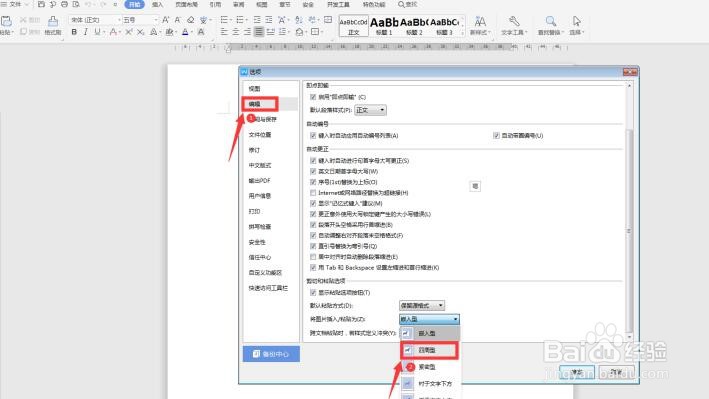 3/7
3/7 4/7
4/7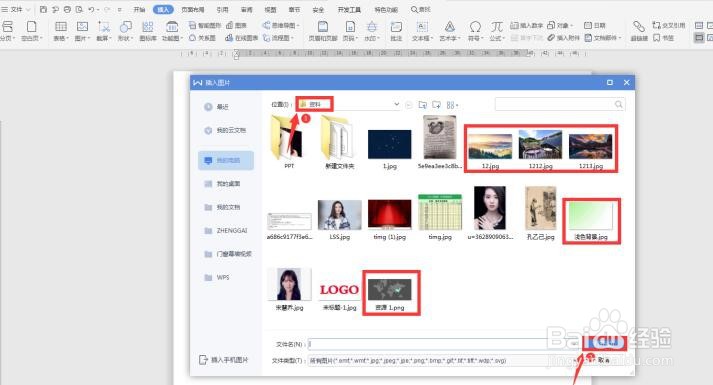 5/7
5/7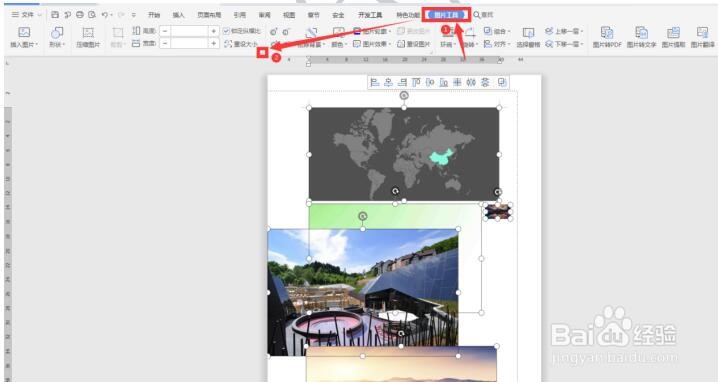 6/7
6/7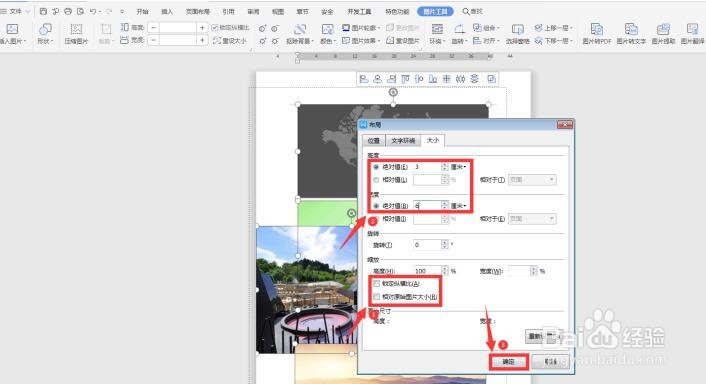 7/7
7/7 注意事项
注意事项
首先打开一个word文档,点击左上角【文件】旁边的小三角,下拉菜单选择【工具】,接着点击【选项】
 2/7
2/7在弹出的对话框中,选择【编辑】选项,右边菜单中“插入类型”改为“四周型”
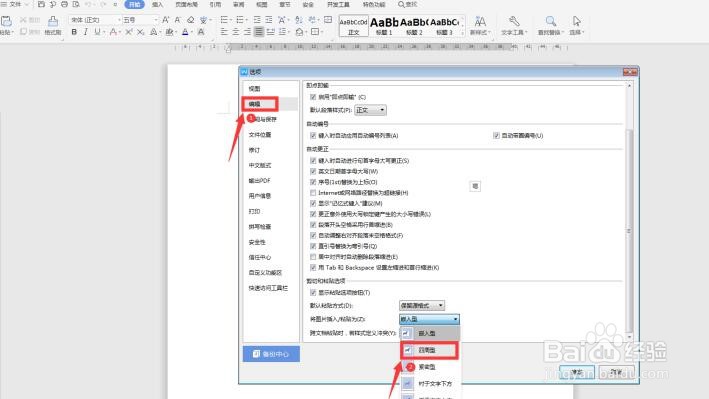 3/7
3/7接着单击工具栏上的【插入】选项,下拉菜单选择【图片】,点击【本地图片】
 4/7
4/7找到图片的路径,选择该图片并点击打开
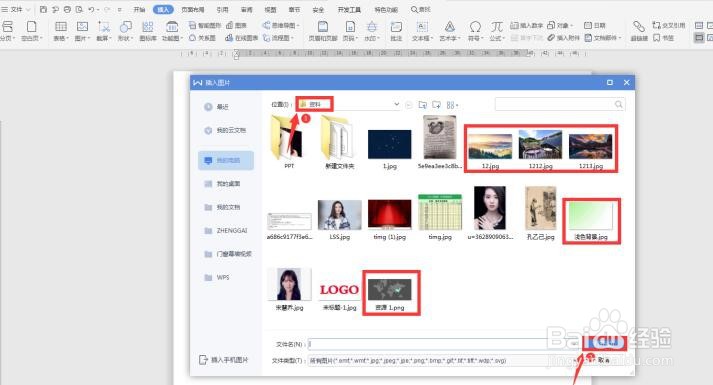 5/7
5/7此时我们看到所有的图片大小不一样。按住【CTRL】键选中所有的图片,点击上方工具栏中的【图片工具】,点击【重设大小】下方的小三角
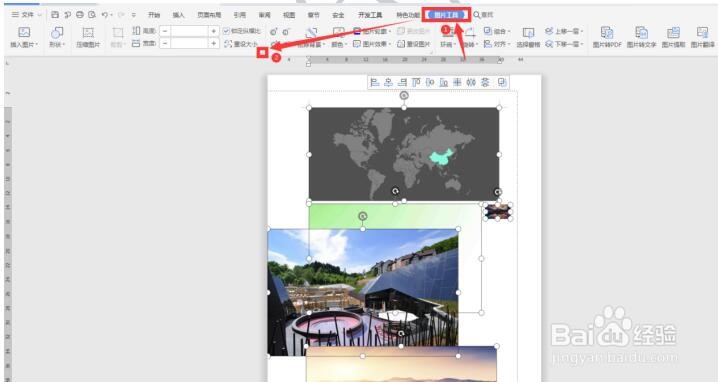 6/7
6/7在弹出的对话框中,去掉“锁定纵横比”和“相对原始图片大小”前面的勾选,在高度上设“3”,宽度上设置“6”,点击确定
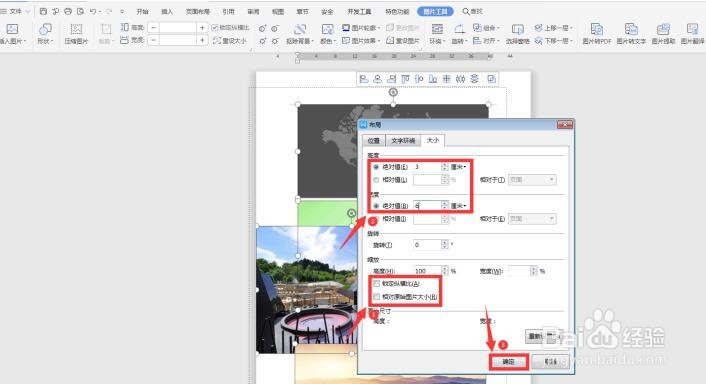 7/7
7/7最后我们看到所有图片大小全部统一
 注意事项
注意事项如本经验对您有用请点个赞搜藏转发
版权声明:
1、本文系转载,版权归原作者所有,旨在传递信息,不代表看本站的观点和立场。
2、本站仅提供信息发布平台,不承担相关法律责任。
3、若侵犯您的版权或隐私,请联系本站管理员删除。
4、文章链接:http://www.1haoku.cn/art_222947.html
上一篇:word一键调整全部图片大小
下一篇:word图片不能随意移动如何解决?
 订阅
订阅